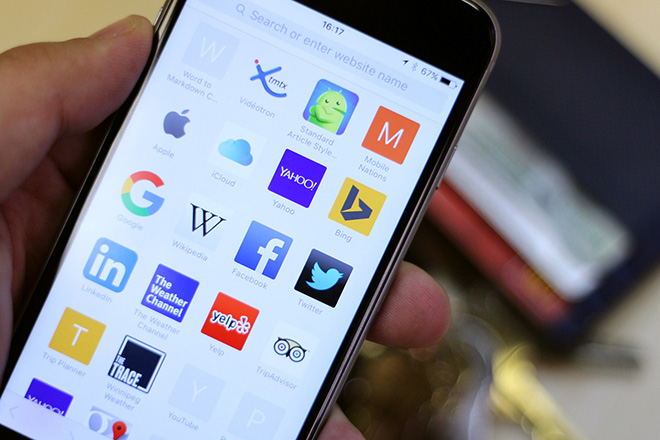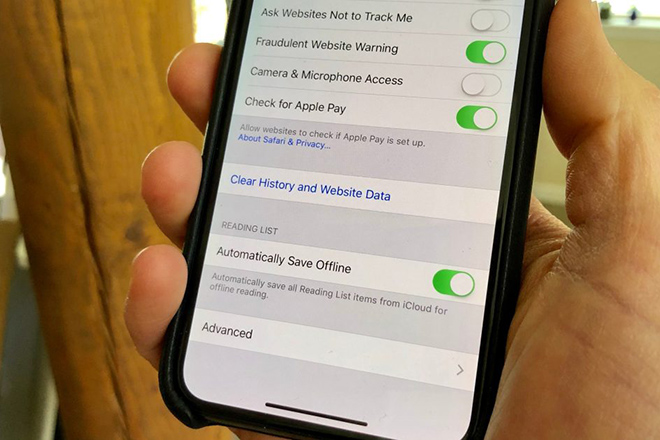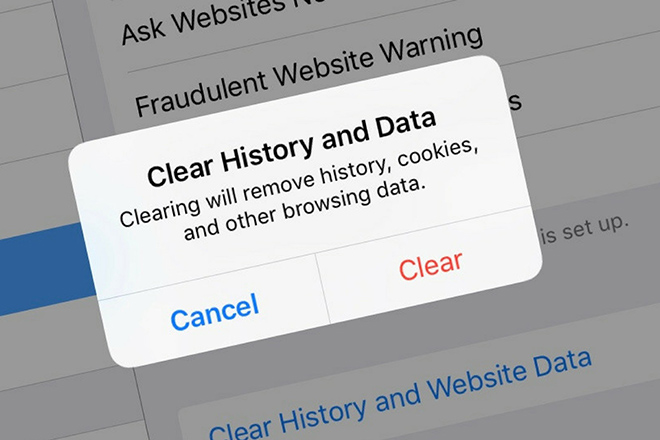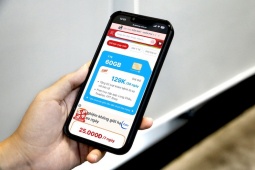Tăng tốc iPhone chỉ với thủ thuật đơn giản
Có một thủ thuật iPhone đơn giản có thể làm cho thiết bị hoạt động nhanh hơn rất nhiều trong vòng vài giây.
Xóa bộ nhớ cache trên trình duyệt là điều mọi người thường làm trên máy tính để bàn, nhưng không thường xuyên trên thiết bị di động của họ.
Tuy nhiên, xóa bộ nhớ cache trên iPhone cũng có thể hiệu quả. Nói một cách đơn giản, việc xóa bộ nhớ cache trên Safari di động sẽ loại bỏ các tệp vô dụng - chẳng hạn như hình ảnh và tập lệnh - đã chất đống trong nhiều năm. Đổi lại, người dùng có thể sẽ nhận thấy một số cải tiến về tốc độ và hiệu suất khi xóa bộ nhớ cache Safari.
Cách xóa bộ nhớ cache trên Safari
Do hầu hết người dùng iOS chủ yếu sử dụng Safari nên bắt đầu từ đó. Nếu iPhone có vẻ hơi chậm chạp, việc xóa bộ nhớ cache trên Safari là tương đối đơn giản.
Đầu tiên, hãy mở ứng dụng Settings. Cuộn xuống một chút cho đến khi thấy danh sách cho Safari. Chọn nó và cuộn gần xuống dưới cùng. Người dùng sẽ thấy một tùy chọn được liệt kê bằng phông chữ màu xanh lam, có nội dung “Clear History and Website Data”. Hãy nhớ rằng điều này sẽ xóa toàn bộ lịch sử trình duyệt, bao gồm mọi mật khẩu đã lưu.
Sau khi nhấn vào đó người dùng sẽ thấy một lời nhắc cảnh báo hỏi người dùng có thực sự muốn xóa lịch sử trình duyệt, cookie và các dữ liệu duyệt web khác hay không. Nếu chọn có, lịch sử trình duyệt về cơ bản sẽ bắt đầu lại.
Bây giờ, nếu muốn xóa cookie nhưng vẫn duy trì lịch sử trình duyệt của mình, người dùng hãy đi tới Settings > Safari > Advanced > Website Data, sau đó chạm vào Remove All Website Data.
Trên tất cả các trình duyệt
Đương nhiên, người dùng Firefox và Chrome cũng có thể thực hiện thủ thuật tương tự. Nếu có Chrome và bạn có thể muốn chuyển sang tính thẩm mỹ của Safari di động trong iOS 15, thì việc xóa bộ nhớ cache trong Chrome cũng dễ dàng như vậy.
Đầu tiên, mở Chrome và nhấn vào ba chấm ngang ở cuối màn hình. Chọn tùy chọn Settings ở dưới cùng. Bây giờ, hãy nhấn Privacy và sau đó nhấn Clear Browsing Data. Giờ đây, người dùng có thể chọn xem có muốn xóa lịch sử trình duyệt, cookie và dữ liệu trang web cũng như hình ảnh và tệp được lưu trong bộ nhớ cache hay không. Ngoài ra, nếu nhìn vào phần trên cùng người dùng cũng có thể chỉ định một phạm vi thời gian cụ thể cho dữ liệu trình duyệt web trong 24 giờ, 7 ngày qua, 4 tuần qua hoặc mọi lúc.
Ngoài ra, người dùng cũng có thể xóa 15 phút cuối cùng trong lịch sử tìm kiếm của mình trên Chrome bằng cách sử dụng tính năng xóa nhanh mới của Google.
Sau một thời gian hoạt động dưới dạng công ty hoàn toàn tách biệt với Huawei, Honor đã thu về những thành công ấn tượng.
Nguồn: [Link nguồn]